Come trasferire musica da Mac a iPhone con / senza iTunes
Se stai andando in viaggio sarà necessarioper voi di prendere le disposizioni necessarie per un po 'di intrattenimento. Naturalmente, non porterai il tuo Mac con te durante il viaggio, ma sarebbe conveniente per te caricare il tuo iPhone con le ultime canzoni in modo da poterle goderti mentre sei in viaggio. Simile a questa situazione, ci sono anche altre volte in cui potresti sentire la necessità di trasferire file musicali dal tuo Mac al tuo iPhone. Sarà conveniente se usi le app qui sotto per quell'attività invece di chiederti come trasferire musica da Mac a iPhone. Sappiamo tutti che è particolarmente difficileper gli utenti iOS di trasferire file musicali, anche tra altri dispositivi iOS. Quindi, basta leggere il seguente articolo e scegliere quale è l'opzione più adatta a te.
- Parte 1: Come sincronizzare la musica da Mac a iPhone usando iTunes
- Parte 2: Come trasferire musica da Mac a iPhone senza iTunes
Parte 1: Come sincronizzare la musica da Mac a iPhone usando iTunes
Gli utenti iOS hanno utilizzato iTunes per la musicatrasferimento per oltre un decennio o più. Quando l'app è stata rilasciata, in realtà non esisteva un'altra app in grado di svolgere tale attività, quindi è diventata l'app di riferimento per gli utenti, specialmente quando volevano trasferire musica da un dispositivo all'altro. Ma sincronizzare i file musicali con iTunes non è molto semplice, i nuovi utenti hanno spesso chiesto come sincronizzare la musica da Mac a iPhone utilizzando iTunes, solo a causa della complicanza del processo. Quindi, per tua comodità, sono menzionati di seguito:
1. Quindi, prima di iniziare, assicurati di avere l'ultima versione di iTunes installata sul tuo Mac.
2. Quindi collegare il Mac e l'iPhone con il cavo dati fornito da Apple. iTunes verrà avviato automaticamente.
3. Ora, vai su "Riepilogo" e seleziona la casella accanto all'opzione "Musica".
4. Attiva l'opzione "Sincronizza musica", quindi passa a "Accedi alla libreria musicale".
5. Scegli i file musicali o la cartella, quindi fai clic su "Sincronizza" per trasferire i file da Mac a iPhone.

Assicurarsi di aver creato un backup perfile musicali esistenti sul tuo iPhone nel momento in cui trasferisci i nuovi file musicali da Mac, quelli più vecchi verranno eliminati. Quindi, è comprensibile che sebbene sia un'app eccellente, ci sono ancora alcuni svantaggi che molti utenti hanno affrontato. Sono indicati di seguito per comodità:
Svantaggi di iTunes:
- iTunes non ti consentirà di sincronizzarti con più librerie contemporaneamente.
- Se hai acquistato un brano e lo hai eliminato per errore, devi acquistarlo di nuovo.
- Sono disponibili pochissime opzioni di ordinamento.
- Funziona molto lentamente. Possono esserci anche crash improvvisi.
- Trasferimento di musica non acquistato non consentito.
- Completa cancellazione dei file musicali esistenti dopo la sincronizzazione.
- I brani di iTunes Store sono protetti da DRM. Quindi, hanno restrizioni di utilizzo.
Parte 2: Come trasferire musica da Mac a iPhone senza iTunes
Riconosciuto come uno dei iOS più vecchi e affidabiliapp nella storia, iTunes ha un significato considerevole per gli utenti iOS. Ma recentemente iTunes ha perso la sua posizione privilegiata a causa di alcuni problemi tecnici che sono ancora trascurati da Apple. Inutile dire che anche dopo che i problemi tecnici causavano problemi, gli utenti sono ancora bloccati nella speranza che la società intraprenderebbe qualche azione per ripristinare la capacità perduta ma, senza risultato. Quindi, alla fine, molti utenti sono rimasti delusi e hanno iniziato a concentrarsi su come trasferire canzoni da Mac a iPhone, senza iTunes. Ci sono 3 modi efficienti menzionati, di seguito che puoi usare. Puoi sceglierne uno o provarli tutti per trasferire file da Mac a iPhone.
Modo 1: come trasferire musica da Mac a iPhone usando iCareFone
Il primo programma che stai per conoscerecon è uno strumento di terze parti chiamato https://www.tenorshare.com/products/icarefone.html. È un'aggiunta abbastanza nuova ma in questo brevissimo tempo questo software ha guadagnato un'enorme base di follower. È considerato uno dei migliori software in termini di trasferimento e gestione dei dati. Si tratta di una soluzione di trasferimento dati completa con cui è possibile trasferire qualsiasi tipo di file musicale da un dispositivo iOS a un altro. In questo caso, passerà da Mac a iPhone. Può anche fare il contrario. Quindi, se non sei ancora sicuro di come trasferire musica da MacBook a iPhone, ti consigliamo Tenorshare iCareFone almeno una volta, la versione di prova gratuita è disponibile anche su Internet.
1. Scarica e installa la versione di prova di Tenorshare iCareFone sul tuo Mac.
2. Avvia l'app e collega il Mac e l'iPhone con il cavo dati. Mac rileverà l'iPhone in pochi secondi.
3. Successivamente, seleziona “Gestisci” nel pannello iCareFone di Tenorshare.
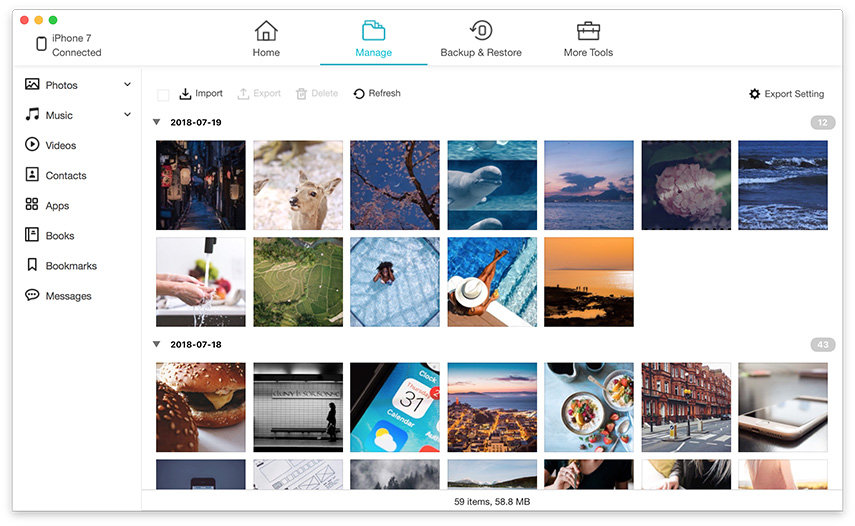
4. Nella finestra successiva, fai clic su "Musica", quindi fai clic su "Importa" nella parte superiore della finestra per trasferire immediatamente i file musicali.
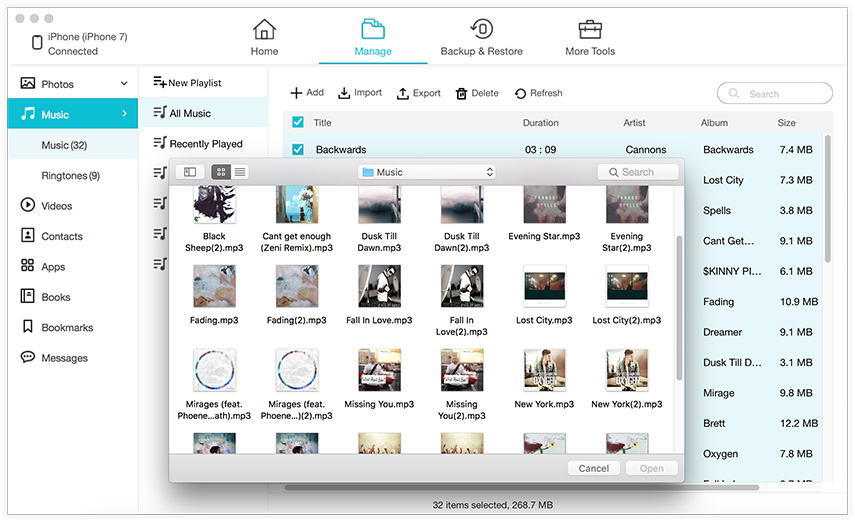
Come puoi vedere, il trasferimento dei dati può esserecompletato in pochi passaggi, in modo semplice ed efficiente. Pertanto, consigliamo vivamente di utilizzare Tenorshare iCareFone per trasferire musica o qualsiasi tipo di file senza alcuna interruzione. È completamente privo di mal di testa. Non perdere questo fantastico software!
Modo 2: come ottenere musica da Mac a iPhone usando Airdrop
Un altro ottimo modo per trasferire file senzaiTunes viene fornito in bundle con il tuo Mac. Si chiama AirDrop! Qualche anno fa l'app è stata lanciata con il nuovo MacOS X. Ha impressionato gli utenti con le sue capacità di trasferimento dati wireless. È facile da usare e la velocità di trasferimento è davvero buona, ma dipende esclusivamente dal buon Wi-Fi. Quindi, se desideri trasferire musica da Mac a iPhone con AirDrop, leggi i seguenti passaggi,
1. Attiva il Wi-Fi di Mac e iPhone e connettiti alla stessa rete.
2. Avvia Finder e scegli l'app AirDrop sul tuo Mac.
3. Attiva l'opzione "Tutti".
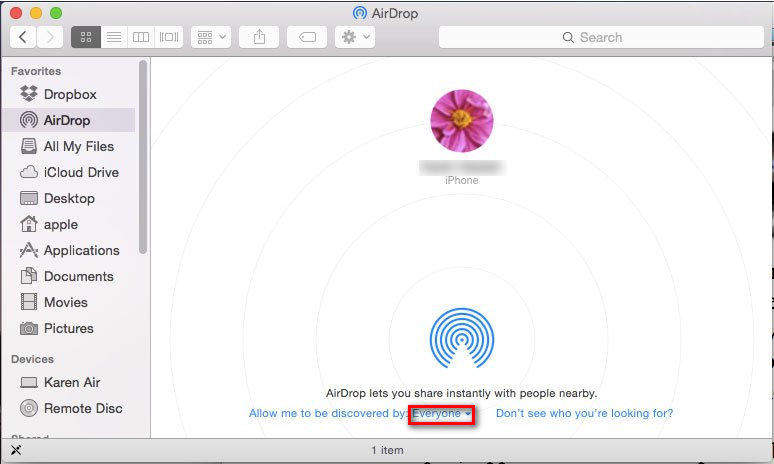
4. Ottieni il tuo iPhone e avvia Control Center. Allo stesso modo attivare "Tutti" qui.
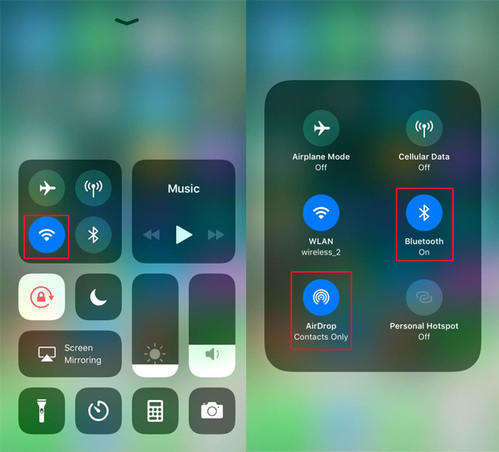
5. Ora torna al tuo Mac e trascina e rilascia i file musicali che desideri visualizzare in onda sull'icona del tuo iPhone visibile sulla finestra.
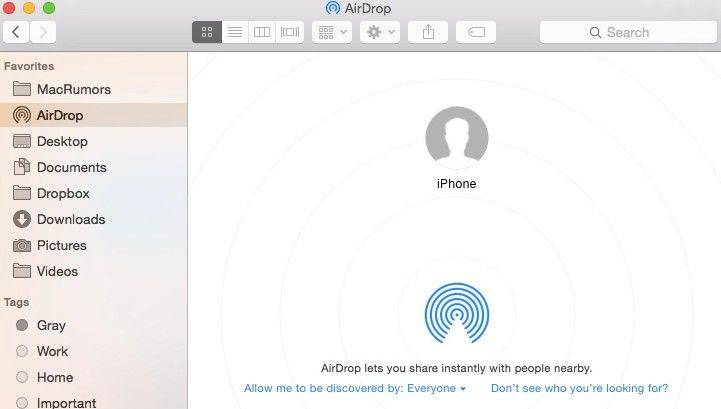
6. Basta premere Accetta quando viene richiesto di ricevere i file.
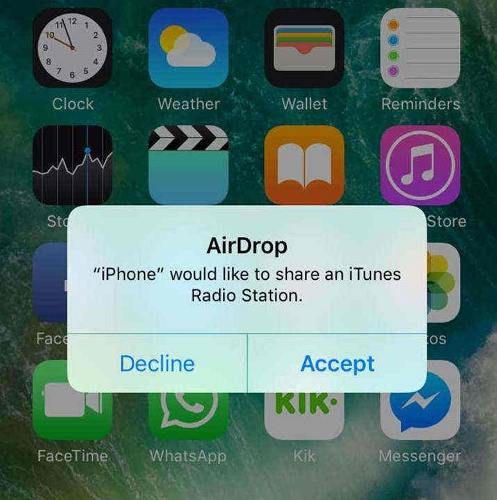
Se sei bloccato con come ottenere musica da Macsu iPhone, sarà una buona scelta utilizzare AirDrop allo scopo, come puoi vedere è semplice ed efficiente e ci vorrà poco o nessun sforzo per trasferire file musicali. Assicurati di disporre di una connessione Wi-Fi stabile, altrimenti potrebbe non funzionare.
Modo 3: come scaricare musica da Mac su iPhone usando Dropbox
Il prossimo metodo di trasferimento della musica è Dropbox. È più un servizio cloud proprio come iCloud ma funziona in modo leggermente diverso. Gli utenti possono sostanzialmente caricare file sull'account cloud e quindi scaricarli facilmente su un altro dispositivo. Ha supporto su molte piattaforme e può rendere la tua vita molto più semplice. Quindi, se vuoi sapere come scaricare musica da Mac su iPhone con Dropbox, leggi i passaggi seguenti:
1. Innanzitutto, devi scaricare il file di installazione di Dropbox e installarlo sul tuo Mac.
2. Quindi avvialo e accedi al tuo account Dropbox.
3. Ciò installerà automaticamente una cartella Dropbox dedicata sul tuo Mac.
4. Nella cartella Dropbox, trascina e rilascia i file musicali desiderati.
5. Ora, tutti i file selezionati verranno caricati sul tuo account Dropbox ora.
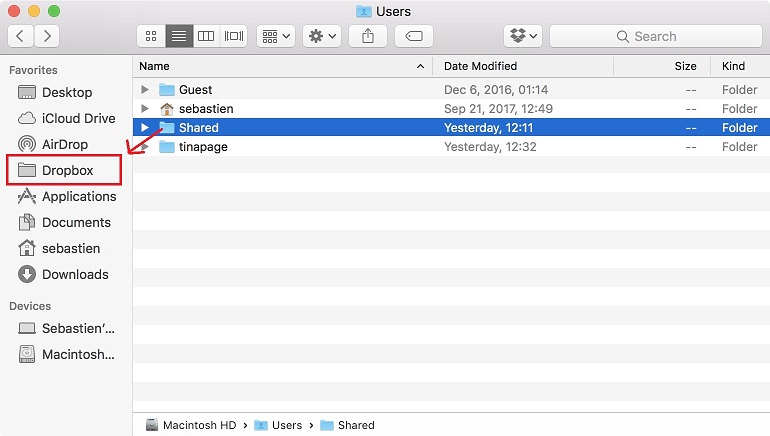
6. Al termine del caricamento, vai sul tuo iPhone.
7. Scarica Dropbox dall'App Store e accedi con lo stesso account Dropbox e scarica i file musicali sul tuo iPhone.
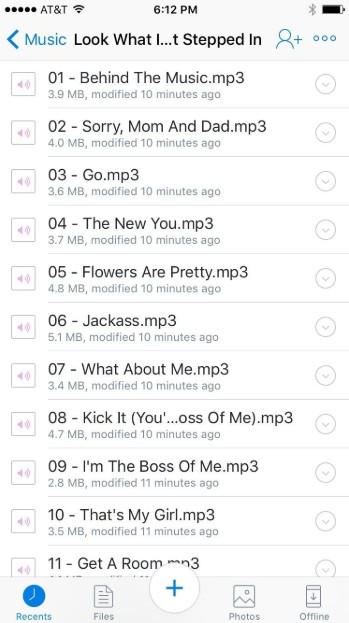
Dropbox è un servizio cloud di terze parti sviluppatoda una società indipendente, ma è molto affidabile ed è in grado di trasferire file in modo rapido ed efficiente. Viene fornito con uno spazio di archiviazione limitato di soli 2 GB, ma è espandibile con costi aggiuntivi.
Conclusione
Pertanto, quando si tratta di trasferimento di musica,iTunes è stata la scelta ovvia per molto tempo. Ma ora le cose sono cambiate, iTunes è caduto e questo ha aperto molto spazio per altre app. Ora, Apple ha fornito agli utenti AirDrop, un'app in grado di trasferire i dati in modalità wireless e gli utenti dedicati lo utilizzano come sostituto di iTunes. Coloro che pensano fuori dagli schemi stanno cercando un servizio cloud sviluppato in modo indipendente come Dropbox per trasferire i file musicali. È veloce, efficiente e non devi pagare nulla per i suoi servizi se non per acquistare altro cloud storage. Infine, arriva la terza opzione e questa è l'app di terze parti chiamata Tenorshare iCareFone. È giustamente considerata una delle migliori app sul mercato e se chiedi la nostra opinione, dovresti provarla senza dubbio!







![[Risolto] Come trasferire musica da PC / Mac a nuovo iPhone 8/8 Plus](/images/ios-file-transfer/solved-how-to-transfer-music-from-pcmac-to-new-iphone-88-plus.jpg)

